Элементы принтера Epson SureColor SC-P6000/P7000/P8000/P9000
Лицевая сторона
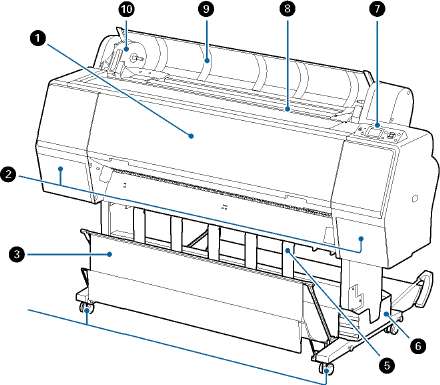
Передняя крышка
Откройте эту крышку для очистки устройства или устранения замятия бумаги.
Крышки картриджей (слева и справа)
Открывайте при установке. Нажмите кнопку на панели управления, чтобы приоткрыть на 5 мм.
Корзина для бумаги
Выход из принтера собирается в этом лотке, что обеспечивает чистоту носителей и отсутствие складок.
Ролики
На каждой ножке стойки установлено по два ролика. Как правило, ролики блокируются после установки принтера на месте.
Подставка для бумаги
Используйте для управления направления выхода рулонной бумаги.
Карман для руководства
Служит для размещения руководства по принтеру. Может быть установлен слева или справа.
Панель управления
Слот для подачи бумаги.
Вставьте бумагу в этот слот.
Крышка для рулонной бумаги
Откройте, чтобы загрузить рулонную бумагу.
Держатель адаптера
Адаптер рулонной бумаги помещается в этот держатель при загрузке рулонной бумаги.
Задняя сторона
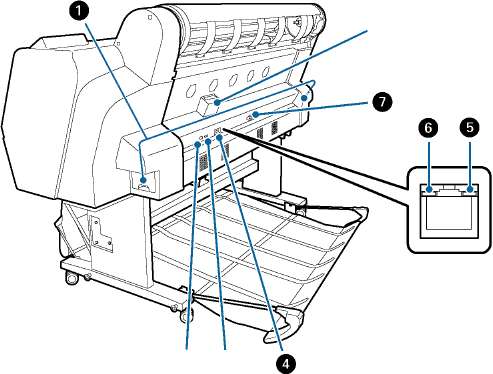
Емкость для отработанных чернил
Впитывает отработанные чернила. SC-P9000 Series/SC-P8000 Series имеет одну емкость слева, другую справа; SC-P7000 Series/SC-P6000 Series имеет одну емкость справа.
USB-порт
Подсоедините к данному разъему кабель USB.
Порт расширения
Подключает монтируемое устройство SpectroProofer или автоматический натяжной ролик (только для SC-P9000 Series/SC-P8000 Series).
LAN-порт
Подключите к данному разъему сетевой кабель.
Индикатор данных
Состояние сетевого подключения и получение данных обозначается горящим или мигающим индикатором.
Вкл. : Подключено.
Мигает : Выполняется получение данных.
Индикатор состояния
Цвет индикатора определяет скорость передачи данных по сети.
Выкл. : 10Base-T Красный: 100Base-TX Зеленый : 1000Base-T
Разъем для шнура питания
Служит для подсоединения входящего в комплект шнура электропитания.
Слот расширения
Служит для подключения дополнительного жесткого диска.
Адаптер рулонной бумаги
Используйте поставляемый в комплекте адаптер рулонной бумаги для загрузки ее в принтер.
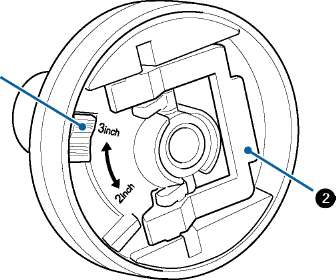
Рычаг размера
Устанавливайте положение в соответствии с размером сердцевины рулона.
Рычаг блокировки адаптера
Поднимите для разблокировки, опустите для блокировки. Разблокируйте при прикреплении рулона к адаптеру, блокируйте после прикрепления рулона.
Панель управления

Индикатор Power
Горит или мигает, отображая состояние принтера
Вкл. : Принтер включен.
Мигает : Принтер принимает данные, выполняет прочистку печатающей головки или другие операции, осуществляемые в процессе выключения.
Выкл. : Принтер выключен.
Кнопка питания P
Включение и выключение питания принтера.
Кнопка приостановки/отмены
Если данная кнопка нажата в процессе печати, принтер останавливает печать и переходит в состояние ожидания (пауза). Для выхода из режима ожидания (паузы) следует нажать кнопку или выбрать Отмена паузы на экране и нажать кнопку. Для отмены выполняемого задания печати следует выбрать на экране Отмена задания и нажать кнопку.
Нажатие на данную кнопку при отображении меню приводит к закрытию меню и возврату принтера в состояние готовности.
Индикатор паузы
Указывает, готов ли принтер к работе.
Вкл. : Не удается выполнить печать. (Принтер приостановлен, задание отменяется, отображается меню, произошла ошибка и т. д.)
Выкл.: Принтер готов к печати.
Дисплей
Отображает информацию о состоянии принтера и расходных материалов, показывает меню, сообщения об ошибках и т. д.
Кнопка открытия крышки картриджа
Нажмите, чтобы открыть крышку при замене и т. д. При выборе крышки, которую следует открыть, нажмите кнопку, после чего крышка с ними приоткроется приблизительно на 5 мм. Кнопка не работает при печати или очистке.
Кнопка источника бумаги l
Если эта кнопка нажата до загрузки бумаги, отображается экран Источник бумаги и можно выбрать рулонную бумагу или форматные листы.
Если кнопка нажата при отображении меню, вы возвращаетесь к предыдущему меню.
Кнопка подачи бумаги u/d
При загрузке рулонной бумаги нажмите кнопку d, чтобы подать ее в принтер. Нажмите кнопку u для перемотки носителя. Удерживайте кнопку d нажатой для подачи носителя вплоть до 3 м. Удерживайте кнопку u нажатой, чтобы перемотать носитель вплоть до 20 см.
Если кнопка нажата, когда прижимной ролик отпущен, можно отрегулировать силу прижима бумаги на пути загрузки в три этапа.
Если нажать d, когда толщина загруженных форматных листов меньше 0,5 мм, бумага подается и принтер готов к печати.
Нажмите d, чтобы извлечь бумагу при загрузке форматных листов.
Нажмите для выбора пунктов меню и параметров при отображении меню.
Кнопка
Если эта кнопка нажата при возможности изменения меню принтера (принтер готов к печати или бумага не загружена), отображается меню Settings (Настройки).
Если кнопка нажата при отображении меню, вы переходите к следующему меню.
Кнопка обрезки бумаги X
Используется для ручной обрезки рулонной бумаги с помощью встроенного резака.
Кнопка загрузки бумаги
Блокирует или разблокирует прижимной ролик. Если необходимо загрузить бумагу, нажмите один раз для снятия блокировки, затем поместите бумагу в положение для загрузки. Снова нажмите, чтобы подать бумагу и подготовить принтер к печати.
Если эта кнопка нажата при установке для параметра Настройка остатка значения Вкл в меню Бумага, на стороне рулонной бумаги печатается штрихкод, а прижимной ролик отпускается.
Индикатор загрузки бумаги
Состояние прижимного ролика определяется тем, горит индикатор или нет.
Вкл. : Прижимной ролик отпущен. Если индикатор горит, печать невозможна.
Выкл.: Прижимной ролик заблокирован.
Кнопка OK
Если кнопка нажата при выборе параметра в меню, задается значение параметра или выполняется соответствующее действие.
Если кнопка нажата, когда бумага не загружена, отображается меню Набор бумаги метод. Если выбран тип бумаги, можно проверить метод загрузки.
Если эта кнопка нажата при сушке чернил или цветной схемы, сушка отменяется.
Кнопка замены черных чернил
Служит для выбора типа черных.
Если эта кнопка нажата при отображении экрана определения имени настройки бумаги или экрана ввода пароля, можно изменить тип букв.
Индикатор состояния
Горит или мигает, отображая состояние принтера.
Вкл. : Произошла ошибка (например, закончился, не установлен или установлен неправильный). Прочитайте информацию об ошибке на дисплее панели управления.
Мигает : Чернила заканчиваются. Мы рекомендуем производить замену как можно скорее, т. к. могут закончиться непосредственно в процессе печати.
Выкл. : Ошибок не обнаружено.
Индикатор проверки бумаги
Состояние бумаги обозначается горящим или мигающим индикатором.
Вкл. : Указывает на наличие ошибки, например бумага отсутствует или бумага отличается от заданных настроек. Прочитайте информацию об ошибке на дисплее панели управления.
Мигает : Указывает на ошибку, например застревание или перекос бумаги. Прочитайте информацию об ошибке на дисплее панели управления.
Выкл. : Ошибок не обнаружено.
Дисплей панели управления

1. Сообщения
Отображает сообщения о состоянии принтера, его функционировании и ошибках.
2. Источник бумаги
Настройки Источник бумаги (для рулонной бумаги или форматных листов) и Автообрезание для рулонной бумаги обозначены значками.
Название бумаги, выбранное в поле Тип бумаги, отображается справа от значка. Если выбран параметр Пользоват. бумага, на значке бумаги отображается номер.
3. Зазор печат. головки
Отображает настройки Зазор печат. головки.
4. Поле рулонной бумаги
Отображает набор значений для Поле рулонной бумаги.
Автоматически устанавливается: Стандартный
15 мм: устанавливается значение Верх15мм/ Низ 15мм
35/15 мм: устанавливается значение Верх35мм/ Низ 15мм
150/15 мм: устанавливается значение Bepxl 50мм/Низ 15мм
3 мм: устанавливается значение 3mm
15 мм: устанавливается значение 15mm
5. Оставшийся приблизительный объем чернил каждого цвета
Отображает оставшийся объем чернил каждого цвета.
Оставшиеся чернила (на примере Cyan (Голубой))
Значок
Оставшийся объем чернил
Ошибок не обнаружено. Высота индикатора меняется в зависимости от оставшегося уровня чернил.
Чернила заканчиваются. Приготовьте новый.
Он закончился; замените его на новый.
Произошла ошибка. Изучите сообщение на дисплее и затем устраните проблему.
6. Состояние использования дополнительного элемента
Отображает доступность дополнительного элемента.
Если элемент не подключен, ничего не отображается.
7. Состояние использования черных чернил
Отображает выбранные черные чернила.
8. Приблизительный объем в Maintenance Box (Емкость для отработанных)
Отображает приблизительный объем свободного пространства в Maintenance Box (Емкость для отработанных).
Для SC-P9000 Series/SC-P8000 Series есть два значка, а для SC-P7000 Series/SC-P6000 Series есть один значок.
9. Остаток рулонной бумаги
Если для параметра Настройка остатка в меню Бумага задано значение Вкл, отображается объем оставшейся рулонной бумаги. Если оставшаяся длина меньше значения, указанного в поле Задать длину оповещ., над значком отображается для предупреждения вас о том, что в принтере заканчивается рулон.
Реализация печати с высоким разрешением
Новая разработанная технология обеспечивает высокую четкость фотографий, графики и печати на непроницаемой бумаге.
Пигментированные чернила высокой стойкости
Пигментированные чернила позволяют быстро делать более привлекательные и естественные отпечатки, которые сохраняются в течение длительного времени. Кроме того, эти отпечатки очень стойки к выцветанию, поэтому могут выставляться на прямом солнечном свету. Высокая стойкость к влаге и озону делает их идеальными не только для фотопечати, но и для магазинных вывесок и растяжек, рекламных плакатов и постеров для размещения на открытом воздухе и т. п. Если печать производится для последующего применения на открытом воздухе, используйте ламинирование.
Два типа черных чернил с максимальной плотностью черного цвета (Dmax)
Автоматическое переключение в соответствии с типом используемой бумаги позволяет использовать два типа черных чернил: Photo Black (Фото черный), которые формируют гладкое, профессиональное покрытие на глянцевой бумаге, и Matte Black (Матовый черный), которые повышают оптическую глубину черного на матовой бумаге. Максимальная плотность (Dmax) повышает качество ранее использованных черных и выделяет деликатные тональные различия градиентов.
Многоцветные варианты
Выбор между двумя наборами 10-цветных в соответствии с необходимым применением (SC-P9000 Series/SC-P7000 Series)
Ниже приведены два типа наборов Голубой (C), Оранжевый (O), Желтый (Y), Светло-голубой (LC), Черный матовый (MK), Черный фото (PK), Пурпурный (VM), Серый (LK), Зеленый (G), Светло-серый (LLK), Светло-пурпурный (VLM), Фиолетовый (V), доступных для Epson UltraChrome HDX (SC-P9000 Series/SC-P7000 Series). Набор не может быть заменен после начала его использования.
Набор Light Light Black (Светло-серый) идеально подходит для градиентов
Три типа плотности черных : Photo Black (Фото черный), Light Black (Серый) и Light Light Black (Светло-серый) позволяют выделять тонкие тональные различия на черно-белых изображениях. Кроме того, другие семь цветов, включая Orange (Оранжевый) и Green (Зеленый), обеспечивают превосходную цветопередачу, создание ярких, живых изображений в зелено-желтом и желто-красном спектре.
Набор чернил Violet (Фиолетовый) обеспечивает широкий диапазон цветопередачи
Наряду с наборами Orange (Оранжевый) и Green (Зеленый) этот набор состоит из восьми цветов, включая недавно разработанный цвет Violet (Фиолетовый). Реализовав отличную цветопередачу для создания ярких и живых изображений в зелено-желтом и желто-красном спектре, а также добившись выделения различных оттенков глубокого синего цвета, мы достигли лучшего в отрасли коэффициента покрытия PANTONE.
Базовые восемь цветов, включая три типа черного (SC-P8000 Series/ SC-P6000 Series)
Epson UltraChrome HD (SC-P8000 Series/ SC-P6000 Series) характеризуются тончайшими различиями в оттенках черно-белых изображений благодаря трем типам плотности черных : Photo Black (Фото черный), Light Black (Серый) и Light Light Black (Светло-серый) — в дополнение к пяти базовыми цветным, используемым для печати фотографий и отпечатков на непроницаемой бумаге.
Невероятно простое использование
Адаптер для рулонной бумаги без использования вала позволяет быстро загрузить рулон
Отсутствие вала позволяет загружать и извлекать рулонную бумагу даже в ограниченном пространстве. Чтобы загрузить рулонную бумагу, просто поместите ее на принтер и прикрепите к обоим концам адаптеры.
Улучшенная функция корректировки цвета (Epson Color Calibration Utility)
Программное обеспечение Epson Color Calibration Utility, содержащееся на диске, поставляемом вместе с принтером, позволяет без труда выполнять калибровку цвета, используя встроенные датчики принтера. Нет необходимости приобретать дополнительное устройство измерения цветов.
Отрегулируйте все отпечатки в течение одной калибровки
При сохранении данных калибровки на принтере вам не нужно будет повторно выполнять калибровку для каждого типа бумаги или режима. Кроме того, не нужно делать отдельные калибровки, если принтер используется несколькими пользователями.
Управление цветами на нескольких принтерах
Можно управлять цветами на нескольких принтерах одной модели, использующих один набор.
Подробная информация приведена в руководстве Epson Color Calibration Utility.
Повышенная энергоэффективность с использованием спящего режима и отключения питания по таймеру
Когда принтер не выполняет никаких заданий печати и с принтером не производится никаких операций в течение определенного промежутка времени, принтер переходит в спящий режим для меньшего энергопотребления. Кроме того, если включена функция «Таймер выключения», принтер может автоматически выключаться во избежание ненужных трат электроэнергии. Данная функция срабатывает если принтер не получил ни одного задания печати, через панель управления не производятся никакие операции и в принтере не обнаружено ошибок, в течение определенного промежутка времени.
Различные параметры
Оптимизированная печать (жесткий диск)
Если установлен жесткий диск, задания печати можно сохранять, ставить в очередь и печатать повторно. Сохраненные задания печати могут также печататься с панели управления принтера. Это снижает время, проходящее с запуска вашего компьютера и печати из приложения, а также позволяет быстро печатать ранее напечатанные задания.
Автоматическое управление цветом (монтируемое устройство SpectroProofer)
С установленным устройством SpectroProofer Mounter 24"/44" (Монтируемое устройство SpectroProofer 24"/44") можно выполнять печать, сушку и управление цветом последовательно на рулонной бумаге. Другое дополнительное устройство для управления цветом, ILS30EP, может быть использовано в различных условиях измерения цветов, включая новый стандарт M1. (Поддержка M0/M1/M2.)
Кроме того, модель 44" работает до двух раз быстрее традиционных моделей, предоставляет более точные показания, а также оснащена функцией для предотвращения невыровненной позиции измерения. Также достигается экономия путем снижения наполовину объема бумаги, используемого для печати графиков, по сравнению с коэффициентом, свойственным для традиционной модели.
Для этого необходимо доступное в продаже программное обеспечение RIP.
Эффективная непрерывная печать на рулонной бумаге (автоматический натяжной ролик)
При использовании дополнительного автоматического натяжного ролика в SC-P9000 Series/SC-P8000 Series рулонная бумага может автоматически наматываться после печати, что обеспечит эффективную постоянную печать.
<<<назад
далее>>>
при использовании материалов ссылка на сайт awella.ru обязательна
|